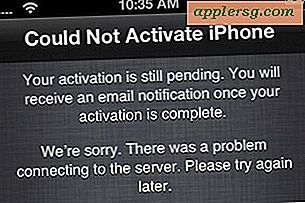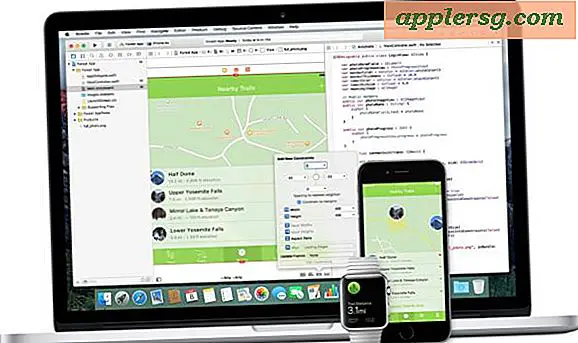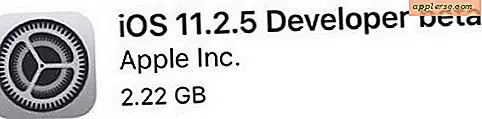วิธีแก้ไขวิดีโอฟรี
ชุดตัดต่อแบบมืออาชีพมีค่าใช้จ่ายหลายร้อยดอลลาร์ และต้องใช้คอมพิวเตอร์ที่เร็วที่สุดในการทำงานอย่างถูกต้อง โชคดีที่ Windows, OSX และ Linux ต่างก็เสนอโปรแกรมตัดต่อฟรีที่สามารถทำให้โฮมวิดีโอของคุณดูเป็นมืออาชีพมากขึ้น
Windows Movie Maker
เปิด Movie Maker จากเมนู "Programs" หาก Windows เวอร์ชันของคุณไม่มี Movie Maker ที่ติดตั้งไว้ล่วงหน้า ให้ดาวน์โหลดจากเว็บไซต์ Microsoft
นำเข้าภาพ หากคลิปวิดีโออยู่ในคอมพิวเตอร์ของคุณแล้ว ให้เลือกตัวเลือก "นำเข้าไฟล์" ที่ด้านบนซ้ายของหน้าจอหลัก หากฟุตเทจของคุณอยู่บนกล้อง ให้เชื่อมต่อกล้องเข้ากับคอมพิวเตอร์แล้วเปิดขึ้นมา คลิกปุ่ม "จับภาพวิดีโอใน Windows Movie Maker" และใช้ยูทิลิตี้การจับภาพเพื่อถ่ายโอนฟุตเทจ
แก้ไขวิดีโอ ลากคลิปวิดีโอไปที่ส่วนกระดานเรื่องราวที่ด้านล่างของหน้าจอ ลากไปทางซ้ายและขวาเพื่อเปลี่ยนลำดับ ดูตัวอย่างโครงการโดยคลิกปุ่ม "เล่น" ในบานหน้าต่างแสดง
เพิ่มองค์ประกอบภาพอื่นๆ ทรานสิชั่นและเอฟเฟกต์ทำงานเหมือนกับคลิปวิดีโอ คลิกแท็บแต่ละรายการเพื่อดูบนหน้าจอหลัก ลากไปยังพื้นที่ทำงานแล้วเลื่อนไปทางซ้ายและขวาเพื่อเปลี่ยนลำดับ ทรานซิชั่นจะเล่นระหว่างคลิปวิดีโอและเอฟเฟกต์ซ้อนทับวิดีโอ
หากต้องการเพิ่มเสียงใน Movie Maker ให้เลือก "ไทม์ไลน์" จากเมนู "มุมมอง" เลือกคลิปเสียงแล้วลากไปยังพื้นที่ทำงานของวิดีโอ คลิปเสียงอยู่ในช่องของตัวเองใต้วิดีโอ
ส่งออกภาพยนตร์ เมื่อคุณพอใจกับฟิล์มแล้ว ให้ส่งออกผลิตภัณฑ์สำเร็จรูปไปยังคอมพิวเตอร์ของคุณ คลิกปุ่ม "เผยแพร่" และปฏิบัติตามคำแนะนำบนหน้าจอ
iMovie
เปิด iMovie จากโฟลเดอร์ "Applications" ของ OSX
คลิกปุ่ม "นำเข้า" ในเมนู iMovie แล้วเลือกปลายทางเพื่อเพิ่มเสียงและวิดีโอจากคอมพิวเตอร์หรือจากกล้อง
แก้ไขวิดีโอโดยลากคลิปจากบานหน้าต่างด้านขวาไปยังพื้นที่ทำงานตามขอบด้านล่างของหน้าจอ ลากแต่ละองค์ประกอบไปทางซ้ายและขวาเพื่อเปลี่ยนลำดับ ดูตัวอย่างวิดีโอด้วยปุ่ม "เล่น"
คลิกปุ่ม "เสียง" เพื่อเปิดบานหน้าต่างเสียง และลากคลิปเสียงไปยังพื้นที่ทำงาน ลากไปทางซ้ายและขวาเหมือนกับที่คุณทำกับคลิปวิดีโอเพื่อเปลี่ยนลำดับ
เข้าถึงองค์ประกอบภาพอื่นๆ โดยคลิกปุ่ม "เอฟเฟกต์" "การเปลี่ยนผ่าน" หรือ "ชื่อ" เอฟเฟกต์เปลี่ยนคลิปแต่ละคลิป ทรานสิชั่นเปลี่ยนระหว่างคลิป และชื่อเรื่องจะเพิ่มข้อความลงในวิดีโอของคุณ ลากองค์ประกอบเหล่านี้จากบานหน้าต่างไปยังคลิปในพื้นที่ทำงานของคุณ
ส่งออกวิดีโอของคุณจากเมนู "แชร์" เลือกอุปกรณ์ปลายทางของคุณ แล้ว iMovie จะกำหนดค่าไฟล์วิดีโออย่างเหมาะสม
คิโนะ
Kino ทำงานบน Linux ดาวน์โหลดจากเว็บไซต์ KinoDV
คลิกปุ่ม "นำเข้า" บนหน้าจอหลักเพื่อนำเข้าวิดีโอจากคอมพิวเตอร์ของคุณ ถ่ายโอนฟุตเทจจากอุปกรณ์อื่นโดยใช้แท็บ "จับภาพ" ที่ด้านขวาของหน้าจอ
แก้ไขวิดีโอในแท็บ "ไทม์ไลน์" ลากคลิปเสียงและวิดีโอจากแผงกระดานเรื่องราวในส่วนด้านซ้ายบนของหน้าจอไปยังไทม์ไลน์ แล้วเลื่อนไปทางซ้ายหรือขวาเพื่อเปลี่ยนลำดับ แสดงตัวอย่างงานของคุณโดยใช้ตัวควบคุมภายใต้บานหน้าต่างการดู
เข้าถึงองค์ประกอบภาพอื่นๆ ในแท็บ "FX" เอฟเฟกต์เสียงและวิดีโอแยกออกเป็น "ตัวกรอง" และ "การเปลี่ยน" ฟิลเตอร์ซ้อนทับคลิป และทรานสิชั่นระหว่างคลิปต่างๆ ใช้บานหน้าต่างแสดงตัวอย่างที่ด้านล่างซ้ายของแท็บเพื่อดูเอฟเฟกต์แต่ละรายการ แล้วคลิกปุ่ม "เรนเดอร์" เพื่อเพิ่มเอฟเฟกต์ลงในโปรเจ็กต์ของคุณ
ใช้แท็บ "ส่งออก" เพื่อสร้างไฟล์วิดีโอ Kino ส่งออกไฟล์ DV และ .mpeg หรือบันทึกโดยตรงไปยังอุปกรณ์ภายนอก
คำเตือน
เนื่องจากใช้งานได้กับไฟล์ขนาดใหญ่และซับซ้อน ซอฟต์แวร์ตัดต่อวิดีโอจึงพบข้อผิดพลาดบ่อยกว่าโปรแกรมอื่นๆ บันทึกงานของคุณบ่อยๆ เพื่อหลีกเลี่ยงการสูญเสียหรือความเสียหาย